何かを忘れたり、注意を払わないことがよくある場合は、 場所 私は 保存 からダウンロードしたさまざまなファイル インターネット (ほとんどの場合は ダウンロードされたファイル に保存されています デフォルトの場所 またはユーザーが設定した場所。場合によってはファイルを次の場所に保存できます。 リーフレット 違う;たとえばブラウザ Firefox ダウンロードしたファイルの保存場所を設定します。 サーバー それぞれのファイルとその保存場所を見つける簡単な解決策は、ユーティリティを使用することです。 OpenSaveFilesビュー。また、このユーティリティを使用すると、次のことも確認できます。 最近開かれたファイル あなたのシステム上で
OpenSaveFilesビュー それはoです 無料アプリケーション そして ポータブル (インストールは必要ありません)。これにより、ユーザーは次のことが可能になります。 Windows 記録を残すため 保存されたファイル/プログラム システム内にあるかどうかだけでなく、 最近オープンした。
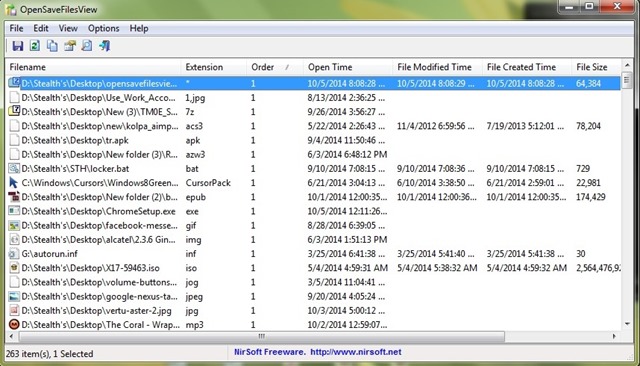
OpenSaveFileview はどのように機能しますか?
アプリケーションに表示されるのは、 リスト 最新の プログラマー および/または ファイル システムに保存され、一連の 情報 それらについては次のようなものがあります。 名前 ファイル、 拡張子 彼ら、 注文 開かれたか保存された場所 (拡張子の種類ごとに順序が表示されます)、 最後にファイルを開いた時間 (この情報は、各ファイルの種類ごとに最後に開いたファイルについてのみ表示されます)、 作成日 または 修正 それぞれのファイル、 サイズ ファイルとその属性。
絶頂 OpenSaveFilesビュー インストールする必要はなく、ユーティリティをダブルクリックするだけで実行できます。また、アプリケーションを使用しても作成や変更は行われません。 dllファイル システムから。によって表示される情報 OpenSaveFilesビュー から取られます システムレジスタ。
OpenSaveFilesview 32 ビットをダウンロード。
OpenSaveFilesview 64 ビットをダウンロードします。
注: アプリケーションは、Windows 2000 以降のすべてのバージョンの Windows と互換性があります。
クレジット @NirSoft
ステルス設定 – Windows で最近開かれたファイルまたは保存されたファイルを確認する方法
